DJI Mavic Air 2는 미드레인지 드론에서 기대할 수 있는 높은 기준을 설정했습니다. 사실, 그것은 현재 당신이 살 수 있는 최고의 드론 목록의 맨 위에 있습니다 .
그러나 Active Track 3.0과 같은 기능 덕분에 조종하기는 상대적으로 쉬운 드론이지만 완전히 마스터하기는 다소 까다롭습니다. 그래서 Mavic Air 2 게임과 항공 사진을 한 단계 끌어올리는 데 도움이 되는 팁과 요령을 이 목록에 모았습니다.
완전한 초보자이든 화이트 밸런스의 세부 사항을 파고들고 싶어하는 숙련된 비행자이든 관계없이 매빅 Air 2를 더욱 즐겁고 생산적인 비행 경험으로 만들어 줄 몇 가지 유용한 팁이 여기에 있습니다.
아직 DJI Mavic Air 2 구매를 고려하는 초기 단계입니까? 첫 번째 보너스 팁은 Fly More Combo 번들을 구입하는 것입니다. 표준 키트에는 컨트롤러, 케이블, 짐벌 가드, 프로펠러 3쌍, 컨트롤러용 조종 스틱 2세트가 포함되어 있습니다. 그러나 Fly More Combo는 특히 여분의 배터리가 포함되어 있기 때문에 가격 대비 뛰어난 가치를 나타냅니다.
표준 키트의 모든 것과 함께 추가 배터리 2개, 프로펠러 3쌍, 배터리 충전 허브, ND 필터 세트, 배터리-파워 뱅크 어댑터 및 모든 것을 휴대할 수 있는 작은 숄더백이 제공됩니다. Fly More Combo까지 확장할 수 있다면 하나의 배터리로는 충분하지 않으므로 고려해 볼 가치가 있습니다.
매빅 Air 2를 가지고 비행할 준비가 되셨나요? 팁과 요령으로 깨자 ...
1. 랜딩 매트 사용

작은 드론인 매빅 Air 2는 지면에 매우 낮게 위치합니다. 즉, 매빅 2 Pro 및 매빅 2 줌 과 같은 다른 DJI 드론에 비해 프로펠러도 낮습니다 .
이것은 많은 상황에서 문제가 되지 않지만 풀밭에서 이착륙할 때 후방 프로펠러를 방해할 수 있습니다. 여기서 위험은 잔디가 짧더라도 드론이 착륙 및 이륙할 때 균형을 잃을 수 있으며, 이로 인해 경미한 충돌이 발생할 수 있다는 것입니다.
이에 대한 가장 간단하고 최선의 해결책은 랜딩 매트를 구입하는 것입니다. 이 매트는 사진 반사경처럼 접혀서 작고 가볍습니다. 또한 바닥에 안전하게 고정할 수 있도록 세 개의 접지 못이 포함되어 있습니다.
드론용 PGYTECH 랜딩 패드는 55cm, 75cm 및 110cm의 세 가지 직경 크기로 제공되는 저렴한 옵션입니다. 매빅 Air 2의 경우 55cm면 충분하지만 더 많은 착륙 공간을 원하신다면 75cm 버전을 권장합니다(110cm 옵션은 필요하지 않음).
랜딩매트의 한쪽은 주황색, 다른 한쪽은 파란색으로 시각적으로 선호하는 쪽을 선택할 수 있습니다. 매트의 또 다른 장점은 리턴 투 홈 기능을 눌러야 하는 경우 드론이 기록할 수 있는 매우 명확한 착륙 지점이라는 것입니다.
2. 슬로우 모션 수용
슬로우 모션 비디오는 조종사가 움직이는 피사체의 숭고한 영상을 캡처할 수 있는 획기적인 드론 기능입니다. 매빅 Air 2는 60fps에서 4K로 동영상을 촬영할 수 있어 놀랍지만 1080p에서 120fps와 240fps로 촬영할 수 있어 시각적으로 가장 흥미진진한 슬로우 모션 영상을 만들어냅니다.
이 기능은 사용하기에 매우 재미있고 비디오를 완전히 변환하지만 사용할 때 염두에 두어야 할 몇 가지 사항이 있습니다.
비디오를 24fps로 출력한다고 가정하면 1초 동안 촬영하면 10초 분량의 영상이 생성되고 120fps에서 출력 시간은 이의 절반인 5초입니다. 즉, 대부분의 피사체에 대해 240fps에서 약 5초 동안, 120fps에서 10초 동안만 촬영하면 됩니다.
30fps로 비디오를 출력하는 경우 출력 시간을 계산하려면 촬영 시간에 240fps의 경우 8을 곱하고 120fps로 촬영하는 경우 4를 곱하면 됩니다.
짧은 버스트만 촬영하는 이유는 슬로우 모션 비디오는 멋져 보이지만 동일한 영상을 슬로우 모션으로 15~20초 이상 보면 금세 지루해질 수 있기 때문입니다. 슬로우 모션 비디오 설정에 액세스하려면 셔터 버튼 위의 아이콘을 클릭하고 '비디오'를 선택한 다음 원하는 프레임 속도를 설정하기 전에 '슬로우 모션'을 선택합니다.
3. 한도를 설정하여 안전 유지
많은 국가에서 드론 조종사로부터 비행할 수 있는 최대 법적 고도 및 거리는 고도 120m/400ft이고 거리는 500m/1640ft입니다. 여기서 가장 중요한 점은 최대 고도와 거리에서도 드론을 항상 육안으로 볼 수 있는 범위 내에서 유지해야 한다는 것입니다. 즉, 시야를 확장하기 위해 쌍안경 등을 사용할 수 없습니다.
이 값을 초과하지 않도록 DJI Fly 앱 내에서 고도와 거리를 제한할 수 있습니다. 이렇게 하려면 앱의 오른쪽 상단 모서리에 있는 세 개의 점을 클릭하고 '안전'을 클릭한 다음 슬라이더를 사용하여 원하는 양을 설정하십시오.
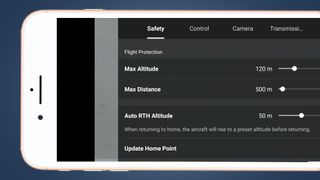
최대 법적 제한은 훌륭한 시작점이지만 300m 또는 400m로 거리를 설정하는 것이 유용할 수 있습니다. 500m 떨어져 있을 때 드론을 볼 수 없는 경우가 많기 때문입니다. 이는 기상 조건에 따라 크게 달라집니다. .
Safety의 또 다른 유용한 설정은 Return To Home 고도입니다. 기본적으로 이것은 30m로 설정되어 있으며 많은 상황에서 이 정도면 충분합니다. 그러나 다양한 위치에서 더 안전한 고도를 설정하려면 고도를 40m 또는 50m까지 높일 수 있습니다.
4. 48MP 사진 찍기
드론 비행이 처음인 경우 최고의 Mavic Air 2 기능 중 일부는 일반적인 기술적 요구 사항을 모두 제거하면서도 훌륭한 결과를 생성하는 기능입니다. 그 중 하나는 JPEG 형식으로 48Mp 스틸을 촬영할 수 있는 기능입니다.
이것은 Mavic Air 2에 12MP 센서만 있다는 점을 고려하면 인상적이며 표준 JPEG 또는 Raw 파일(이는 33.9x25.4cm/13.3x10인치).
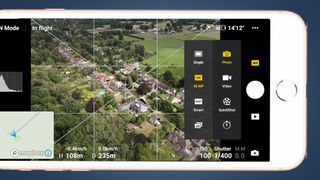
48MP 스틸 모드에 액세스하려면 카메라가 스틸 모드일 때 전화기 화면의 셔터 버튼 위에 있는 촬영 모드 아이콘을 클릭하기만 하면 됩니다. 두 개의 표시되는 메뉴 중 왼쪽에 있는 스크롤 가능한 메뉴에 명확하게 레이블이 지정되어 있습니다.
이 모드에서는 드론을 Raw 형식으로 촬영하도록 설정하더라도 48MP 이미지는 JPEG 형식으로 캡처됩니다.
5. 화이트 밸런스를 수동으로 제어
Mavic Air 2에는 자동 및 수동의 두 가지 화이트 밸런스 설정이 있습니다. 흥미롭게도 예를 들어 일광, 흐림 또는 그늘 사이를 쉽고 빠르게 전환할 수 있는 사전 설정이 없습니다.
수동 화이트 밸런스는 켈빈 단위로 화이트 밸런스를 설정해야 하는 슬라이더를 사용하여 제어하는데 문제는 각 광원/조건에 대한 수동 수치를 모르면 이 설정을 사용하기가 어렵다는 것입니다. 그리 멀지 않은 미래에 DJI가 사용자 친화적인 사전 설정으로 앱을 업데이트할 것입니다. 하지만 지금은 우리 가이드를 사용할 수 있습니다.
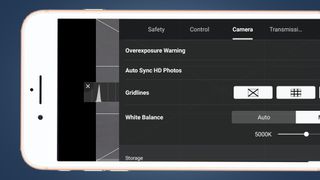
스틸 사진의 경우 자동이 잘 작동할 수 있지만 더 많은 제어가 필요할 수 있지만 비디오의 경우 권장되지 않습니다. 동영상을 촬영할 때 화이트 밸런스가 자동으로 설정되어 있으면 촬영 중에 빛이나 드론의 각도가 변경되어 설정이 변경될 수 있으며 이는 영상에 표시되며 항상 바람직하지 않습니다. 비디오의 경우 화이트 밸런스를 수정해야 합니다.
따라서 화이트 밸런스에 대한 더 많은 제어를 원하는 스틸 사진가이든 이를 요구하는 비디오 작가이든 관계없이 Kelvins의 수동 설정을 알아야 전화를 걸 수 있습니다. 따라서 알아야 할 기본 설정은 다음과 같습니다. : 일광은 5500K, 흐림은 6500K, 그늘은 7500K입니다.
명백한 이유로 실내 설정이 필요할 가능성은 적지만, 텅스텐이 3000K이고 형광등이 4000K인 경우를 대비해서입니다.
6. 짐벌 모드로 실험하기
매빅 Air 2의 기본 짐벌 모드는 '팔로우 모드'입니다. 이것은 대부분의 경우 가장 부드러운 결과를 제공하기 때문에 가장 유용한 모드이지만 'FPV 모드'(1인칭 시점)를 사용하여 비디오 영상에서 완전한 모양과 느낌을 만들 수 있습니다. 그렇다면 이 두 설정의 차이점은 무엇이며 언제 사용해야 할까요?
다양한 설정으로 실험하는 것은 항상 새로운 효과와 비디오를 만드는 더 독특한 방법을 발견할 수 있기 때문에 항상 가치가 있으므로 다양한 모드를 시도해 볼 가치가 있습니다. 팔로우 모드는 3축 안정화를 사용하고 드론이 움직일 때 수평을 유지하기 때문에 가장 부드러운 설정을 생성합니다. 솔직히 말해서 대부분의 시간에 이것을 사용하게 될 것입니다.
그러나 FPV 모드는 짐벌의 롤 축을 잠그므로 드론의 속도와 움직임에 따라 수평선이 다양한 각도로 기울어집니다. 이것은 '원시' 비디오 효과 덕분에 더 큰 비행 감각을 제공합니다. 전투기 전면에 고정된 카메라가 계곡을 뚫고 천둥을 치는 것을 상상해보세요. 이는 FPV 모드에서 얻는 효과와 유사합니다.
두 모드 사이를 전환하려면 DJI Fly 앱의 오른쪽 상단에 있는 세 개의 수평 점을 클릭하고 제어 탭을 클릭하고 아래로 스크롤하면 모드 옵션이 표시됩니다. 비디오를 녹화할 때와 피사체 추적 기능을 사용할 때 두 가지 표준 비행에서 이 두 가지 모드를 시도하여 두 가지 다른 모드가 창의적인 비전을 어떻게 보완하는지 확인하십시오.
7. 비주얼 가이드 켜기
드론을 날리면서 스틸 사진이나 동영상을 촬영하는 것은 약간의 연습이 필요한 기술이지만 스틸 사진이 조금 더 간단하다고 해도 과언이 아닙니다. 촬영하기 전에 카메라 각도와 설정을 조정하는 동안 드론을 호버링 상태로 둘 수 있기 때문입니다.
그러나 비디오 촬영에 관해서는 DJI Fly 앱에 내장된 여러 가이드에 의존하는 것이 좋습니다.
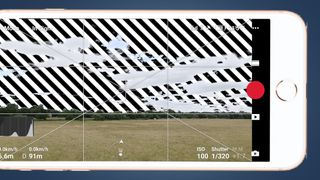
히스토그램은 노출을 평가하는 데 매우 중요하며 과다 노출 경고(제브라 라인)는 이미지의 어떤 부분이 과다 노출되었는지 시각적으로 표시하므로 그에 따라 노출을 조정할 수 있습니다.
마지막으로, 3분의 1 격자선, 대각선 격자선 및 작은 중앙 십자선은 모두 없는 것보다 빠르고 쉽게 샷을 구도하는 데 도움이 됩니다. 이 설정에 액세스하려면 앱의 오른쪽 상단에 있는 세 개의 점을 클릭하고 카메라를 클릭한 다음 관련 설정으로 스크롤하여 적용합니다.
- 지금 구매할 수 있는 최고의 드론 입니다.
